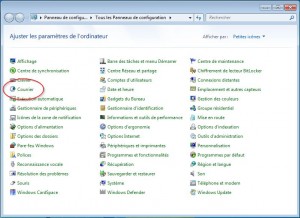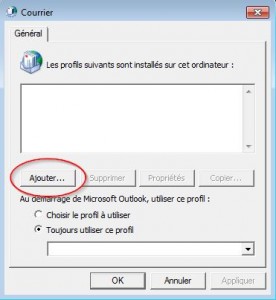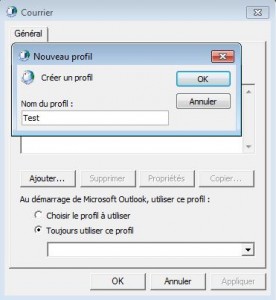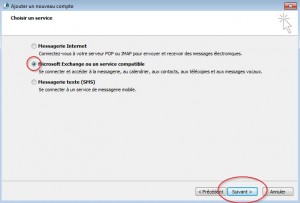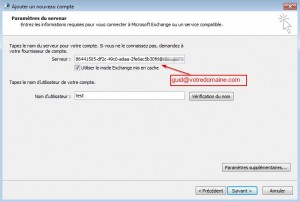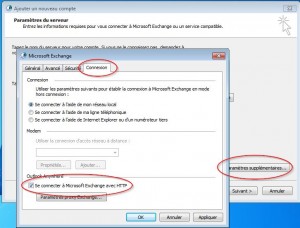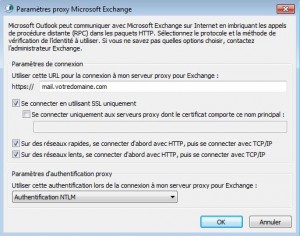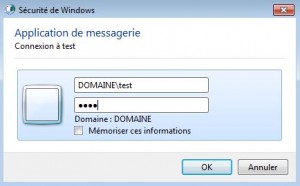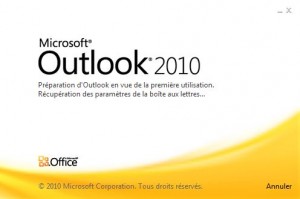Connecter un Outlook 2010 à un Exchange 2013
Connecter un Outlook 2010 à un Exchange 2013
Sans entrer dans le détail, sachez que Exchange 2013 exige d’Outlook qu’il se connecte en RPC over HTTP(S). Configurer Outlook 2010 pour Exchange 2013, voilà le challenge.
Pour Outlook 2013 ça ne pose aucun problème mais pour Outlook 2010 c’est autre chose. Il y a quelques subtilités à connaître lors de la configuration d’Outlook.
Je ne vais pas parler de la configuration d’Outlook sur un PC client dans le LAN… oui, l’AutoDiscover est là pour auto configurer Outlook comme il se doit. Je ne vais pas non plus parler de la configuration et la mise en place d’un certificat. (je le ferai peut être plus tard).
Voici le scénario: Vous avez un Exchange 2013, vous avez un client distant (chez lui, tranquille) qui veut se connecter pour la première fois à l’Exchange depuis son PC sur lequel Outlook 2010 est installé. Voilà comment procéder.
Rendez vous sur votre Exchange 2013, lancez une commande Exchange Management Console (le powershell pour Exchange). Et saisissez:
Get-Mailbox AliasDeLaBoiteDeUtilisateur | fl name, exchangeguid
![]() Remplacez AliasDeLaBoiteDeUtilisateur par l’alias de la boîte que vous souhaitez configurer. Notez le GUID.
Remplacez AliasDeLaBoiteDeUtilisateur par l’alias de la boîte que vous souhaitez configurer. Notez le GUID.
Puis sur le PC client. Pour la suite du tuto, je vais utiliser l’alias « Test ».
Dans le panneau de configuration, lancez « Courrier ».
Ajoutez une compte.
Donnez un nom à ce compte, ici Test:
Sélectionnez, configurer manuellement…
Sélectionnez « Microsoft Exchange »:
Dans le champ « Serveur » indiquez le GUID de la boîte mail, que vous aviez récupérez au tout début, suivi de @votredomaine.com: par exemple: « 82fd65-421dfc3-489e32a-125dfe-da29ad@votredomaine.fr ».
Ca paraît bizarre mais c’est comme ça. Indiquez le nom de l’utilisateur de la boîte mail que vous configurez.
Cliquez sur « Paramètres supplémentaires », puis sur l’inglet « Connexion » et cochez la case « Se connecter à Microsoft Exchange avec HTTP:
Indiquez l’URL externe de votre serveur de mail (souvent mail.votredomaine.com). Cochez la case « Sur les réseaux rapides… » Et indiquez l’authentification, personnellement j’avais configuré le NTLM, par défaut Exchange configure en « Negociation ».
Validez tout, et vous allez avoir une fenêtre vous demandant de vous authentifier. Saisissez alors le nom de l’utilisateur de la boîte mail précédé du nom de votre domaine interne, ainsi que le mot de passe:
Et voilà!
Votre Outlook 2010 a été configuré à distance. En espérant que cela vous ai aidé.